विंडोज 10 में सामग्री अनुकूली चमक नियंत्रण अक्षम करें
नवीनतम विंडोज 10 बिल्ड 21354 में, माइक्रोसॉफ्ट ने एक नई सुविधा पेश की जो उपयोगकर्ताओं को हार्डवेयर द्वारा समर्थित होने पर सामग्री अनुकूली चमक नियंत्रण (सीएबीसी) को अक्षम करने की अनुमति देती है। यहां सीएबीसी फीचर क्या है और इसे कैसे निष्क्रिय किया जाए, यह बताया गया है।
विज्ञापन
सामग्री अनुकूली चमक नियंत्रण (सीएबीसी) क्या है
सामग्री अनुकूली चमक नियंत्रण एक विशेष तकनीक है जो बैटरी को संरक्षित करने के लिए आपकी स्क्रीन की चमक और कंट्रास्ट को गतिशील रूप से बदलती है। यह अधिक पारंपरिक स्क्रीन चमक नियंत्रणों का पूरक है, जैसे कि मैन्युअल स्लाइडर या अनुकूली चमक जो बिजली की स्थिति पर निर्भर करती है (ऑटो-ब्राइटनेस।) कंटेंट एडेप्टिव ब्राइटनेस कंट्रोल को बाद वाले से जो अलग है वह यह है कि सीएबीसी आपकी सामग्री के आधार पर स्क्रीन ब्राइटनेस को बदलता है। वर्तमान में देख रहा है। उदाहरण के लिए, जब आप टेक्स्ट एडिटर जैसे किसी उज्ज्वल ऐप के साथ काम करते हैं, तो कंप्यूटर स्क्रीन की चमक को कम कर सकता है।
यदि आपकी कंप्यूटर स्क्रीन बेतरतीब ढंग से चमक को कम या बढ़ा देती है, कंट्रास्ट को बदल देती है, और अनुभव करती है कि चित्रमय विसंगतियाँ क्या हैं, तो यह CABC का परिणाम हो सकता है।
विंडोज़ के लिए सीएबीसी नया नहीं है। कुछ कंप्यूटर GPU ड्राइवर के माध्यम से इस सुविधा को प्रबंधित करने की अनुमति देते हैं; दूसरों के पास फर्मवेयर में CABC बनाया गया है। साथ ही, कुछ मॉनीटरों में वीडियो स्रोत से अलग और ऑन-डिस्प्ले मेनू से पहुंच योग्य सामग्री अनुकूली चमक तंत्र समर्पित है।
जब उनके पीसी प्रदर्शित सामग्री के आधार पर स्क्रीन पैरामीटर बदलते हैं तो कई उपयोगकर्ता इसे विचलित और परेशान करते हैं। CABC पेशेवरों और सामग्री निर्माताओं के लिए विशेष रूप से परेशान करने वाला हो सकता है। विंडोज 10. के साथ निर्माण 21354, आप अंत में विंडोज सेटिंग्स से कंटेंट एडेप्टिव ब्राइटनेस कंट्रोल को डिसेबल कर सकते हैं।
विंडोज 10 में कंटेंट एडेप्टिव ब्राइटनेस कंट्रोल को डिसेबल कैसे करें
- सेटिंग्स खोलें, जैसे का उपयोग जीत + मैं शॉर्टकट कुंजियाँ।
- पर जाए प्रणाली > प्रदर्शन.
- खोजो चमक और रंग अनुभाग।
- बंद करें (अनचेक करें) प्रदर्शित सामग्री के आधार पर कंट्रास्ट को स्वचालित रूप से समायोजित करें चमक स्लाइडर के नीचे प्रवेश।
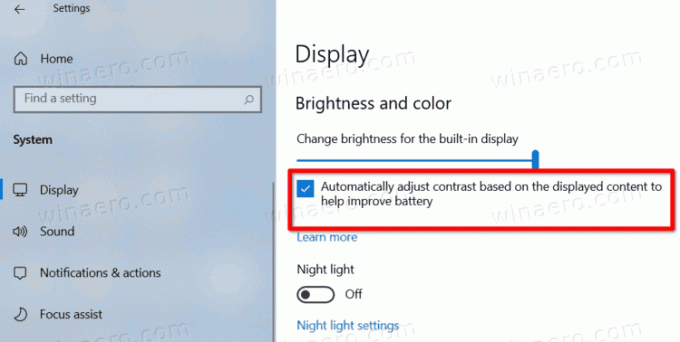
ध्यान रखें कि ऊपर दी गई सेटिंग्स वर्तमान में देव चैनल से विंडोज 10 के पूर्वावलोकन संस्करणों में उपलब्ध हैं। Microsoft ऑपरेटिंग सिस्टम में कई महत्वपूर्ण बदलावों के साथ, 2021 की दूसरी छमाही में उन्हें OS की उत्पादन शाखा में विकल्प भेजने की उम्मीद करता है।
अंत में, यदि आप सेटिंग ऐप में उपरोक्त विकल्पों को नहीं देखते हैं, तो ऐसा इसलिए हो सकता है क्योंकि आपका हार्डवेयर CABC फ़ंक्शन का समर्थन नहीं करता है।

